Word(ワード)には、作文やレポート作成に便利な「原稿用紙設定」機能があります。学校の課題や文章の練習、資格試験対策にも役立つ機能ですが、意外と知らない方も多いのではないでしょうか。
この記事では、Wordで原稿用紙を設定する方法を図解イメージを交えてわかりやすく解説します。
さらに、マス目の数(行数や文字数)を自由に変更する方法も紹介します。
原稿用紙設定とは?
Wordの「原稿用紙設定」を使うと、実際の原稿用紙のように縦書き・マス目入りの文書を簡単に作成できます。
用途例:
- 学校の作文・小論文
- 資格試験の練習(作文問題)
- レポートや原稿の下書き
- 日本語文章のトレーニング
文房具店に行けば専用の原稿用紙を購入することもできますが、練習程度であればWordで作成して印刷した方がお手軽です。
また「原稿用紙設定」を使って、Word上でタイピングを行えば、漢字への変換、修正、文字数カウントなどデジタルで効率的に文章を練習できます。
文字数カウント機能の使い方は以下の記事も参考にしてみてください。
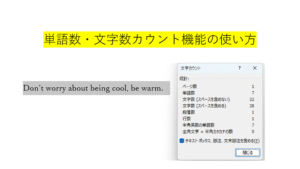
Wordで原稿用紙を設定する手順
レイアウトから「原稿用紙設定」を開く
1.Wordを起動して新規文書を開く
2.「レイアウト」タブをクリック
3.『原稿用紙』グループの [原稿用紙設定] のアイコンをクリック
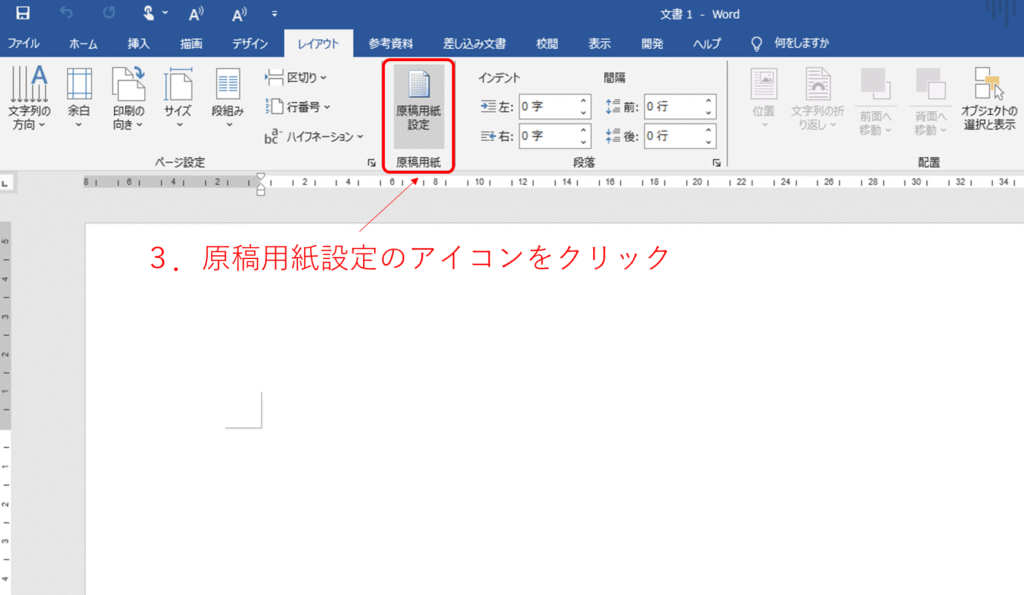
原稿用紙のスタイルを選択する
1.罫線欄にある、『スタイル』のプルダウンメニューから、好みのスタイルを選択します。
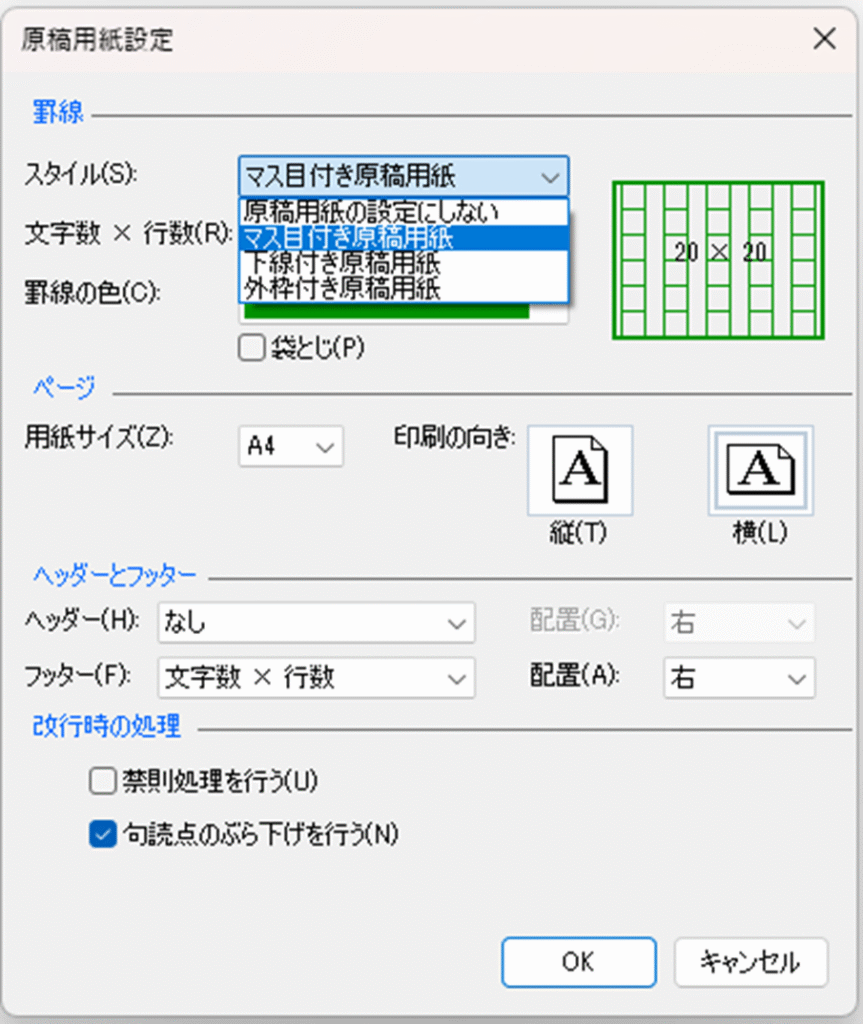
2.罫線(原稿用紙のマス目)の色を選択します。デフォルトでは薄い緑になっています。
3.用紙のサイズと用紙の向きを選択します。
マス目の数を設定する
『文字数と行数』の欄で以下を指定できます。
・1行の文字数(例:20字)
・1ページの行数(例:20行)
これを変更することで、200字詰めもしくは400字詰めに設定可能です。以下の画像は20文字×10行にしたときの例です。
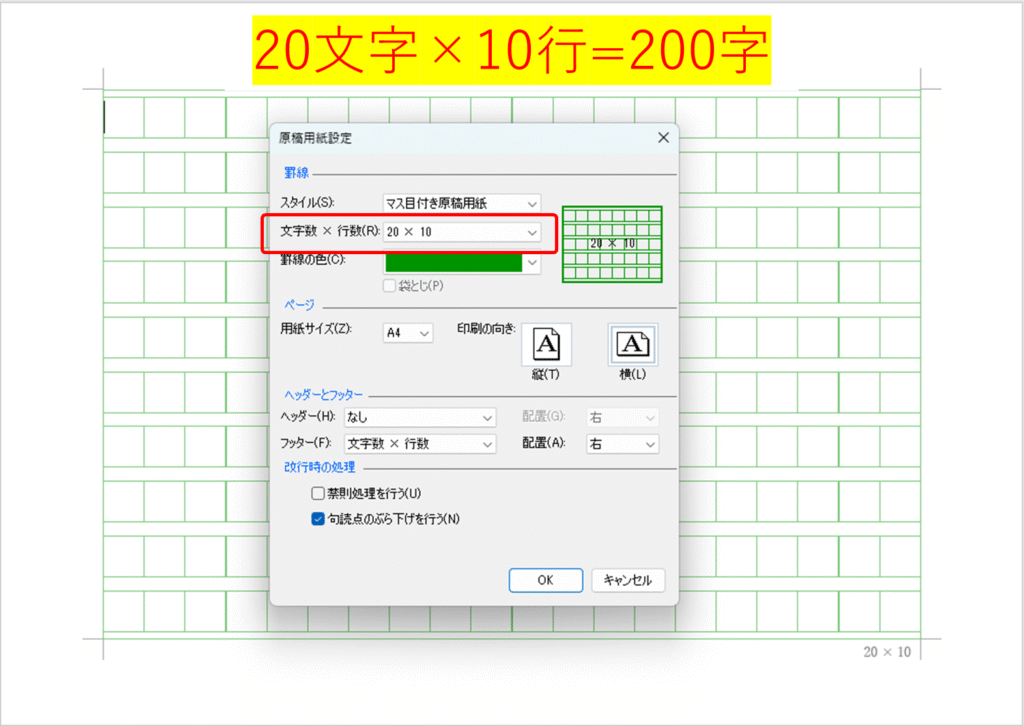
アドインの原稿用紙設定では、マス目の数(文字数×行数)を任意に変更することはできません。
マス目の数を自由に変更するにはこちらの見出しをチェックしてみてください。
その他の詳細設定を変更する
ヘッダー・フッターの設定
『原稿用紙設定』のダイアログボックスでヘッダー・フッターに表示させる補助情報を設定できます。
『文字数×行数』もしくは『文字数×行数=字詰め』をフッター位置に表示させるレイアウトがよく用いられていると思います。
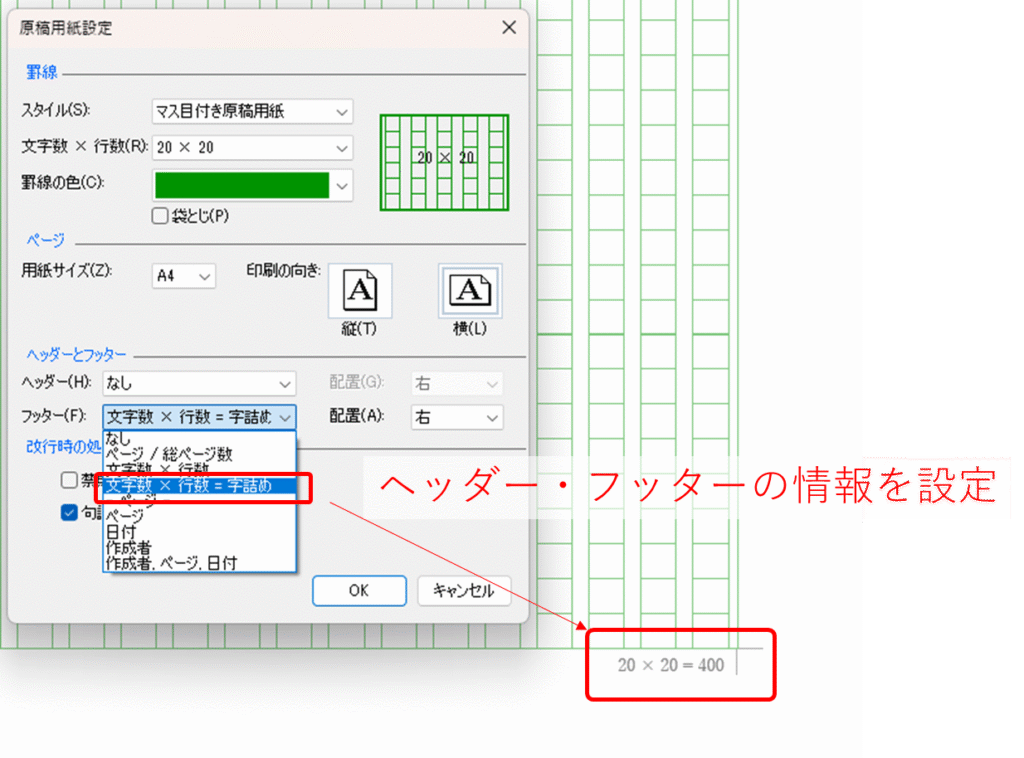
改行時の処理
改行時の処理として、以下の二つの項目を設定可能です。
二つの項目のチェックを外した以下の文章を例に説明します。
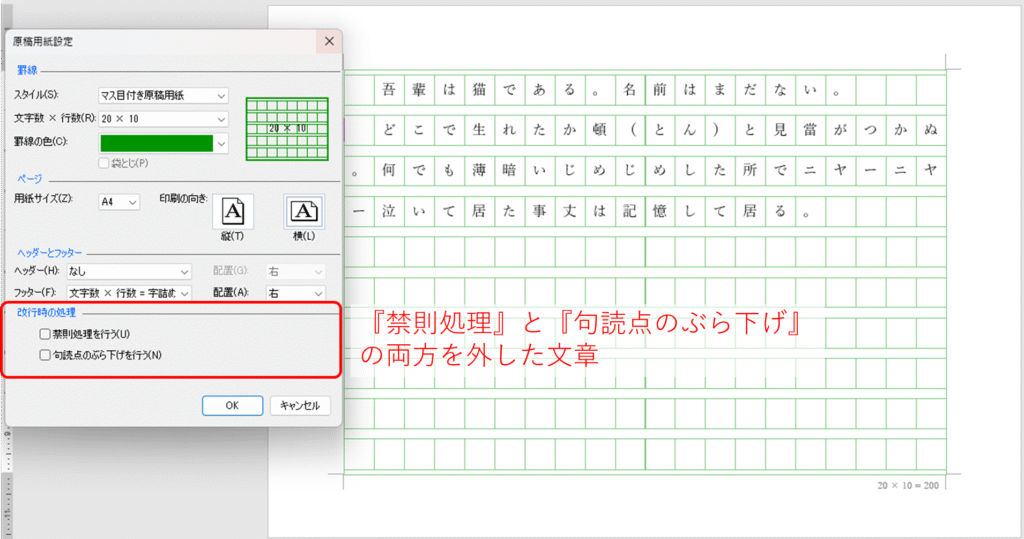
禁則処理
禁則処理とは、文書の見た目が不自然にならないように、行頭や行末に置いてはいけない文字が自動的に調整される機能です。
例えば、日本語の文章でよく問題になるのは以下のような場合です。
【行頭に来てはいけない文字(行頭禁則文字)】
例:句読点 、。 、閉じ括弧 )」 、中点 ・ など
→ 行頭にあると不自然なので、自動的に前の行に送られます。
【行末に来てはいけない文字(行末禁則文字)】
例:開き括弧 (「 、ダッシュやリーダー ― … など
→ 行末にあると不自然なので、次の行に送られます。
そのため、上記例文で禁則処理を行うと、文頭の『。』が不自然にならないように以下の画像のように処理されます。
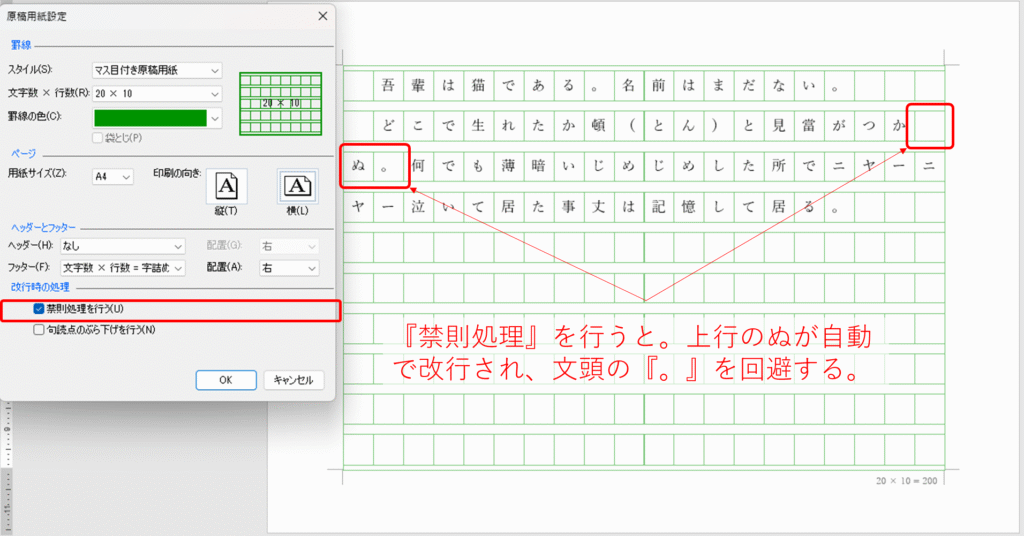
句読点のぶら下げを行う
句読点のぶら下げとは、行末に句読点 、 。 が来た場合に、その文字を 行の外側(マス目の外)に突き出して配置する処理 のことです。
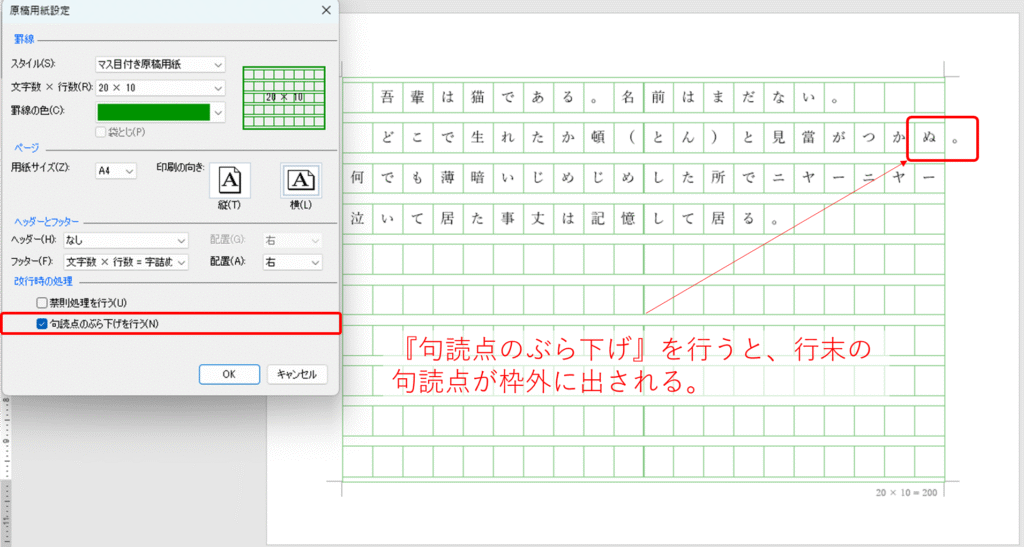
通常、手書きで文章を原稿用に書く場合、行末の句読点は、行末のマスに入れ込みますが、
残念ながらWordにはそのような機能は実装されていません。
テクニックとして、特殊文字を使うと、同じマス内に入れることもできます。
1.ぶら下げた句読点をドラッグして選択する。
2.『挿入』タブの『記号と特殊文字』のプルダウンメニューから『その他の記号』をクリックします。
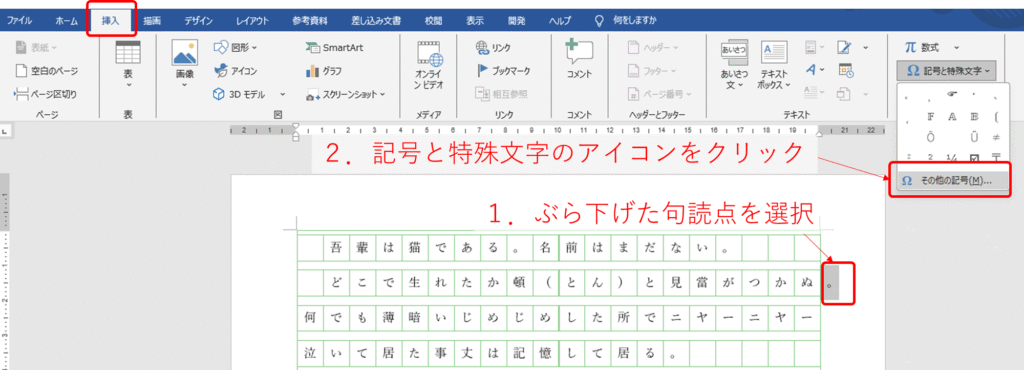
3.『記号と特殊文字』のダイアログボックスが表示されたら、フォントの欄で『游明朝 Light』を選択します。
4.句点の場合は文字コードに『0325』を、読点の場合は文字コードに『0355』を入力します。
5.『挿入』ボタンをクリックします。
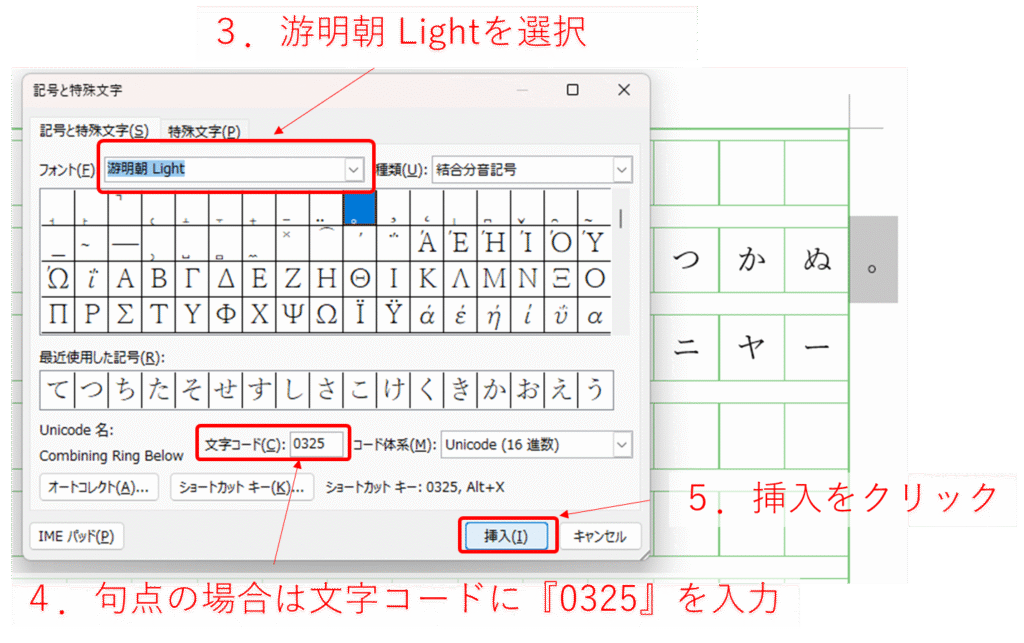
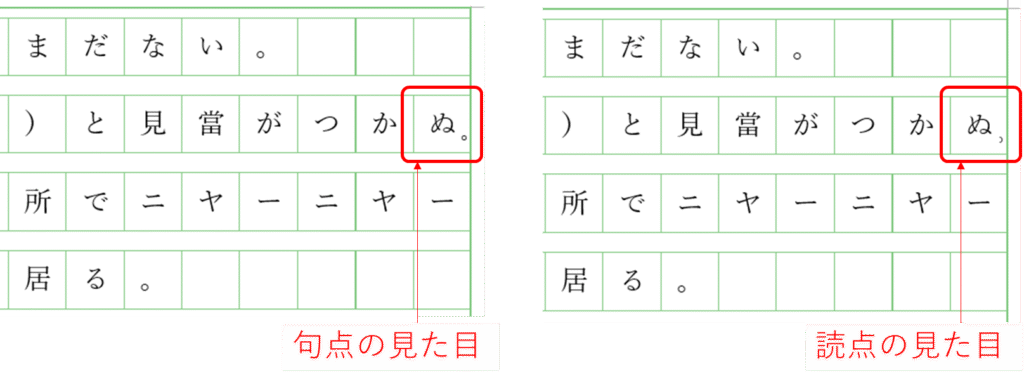
いろいろ試してみましたが、読点に関してはもっといい特殊文字があるかもしれません。
またこのテクニックは横書きでしか使えず、縦書きの場合はまた別の特殊文字を探す必要があります。
縦書き・横書きの設定
レポートや小論文作成の時は横書きを、国語の作文作成の時は縦書きを使用することが多いと思います。
『原稿用紙設定』のダイアログボックスでは、縦書き・横書きの変更はできないため、以下の手順で変更します。
1.すでに原稿用紙設定をしている場合は、一度、『原稿用紙の設定にしない』を選択し、原稿用紙設定を解除します。
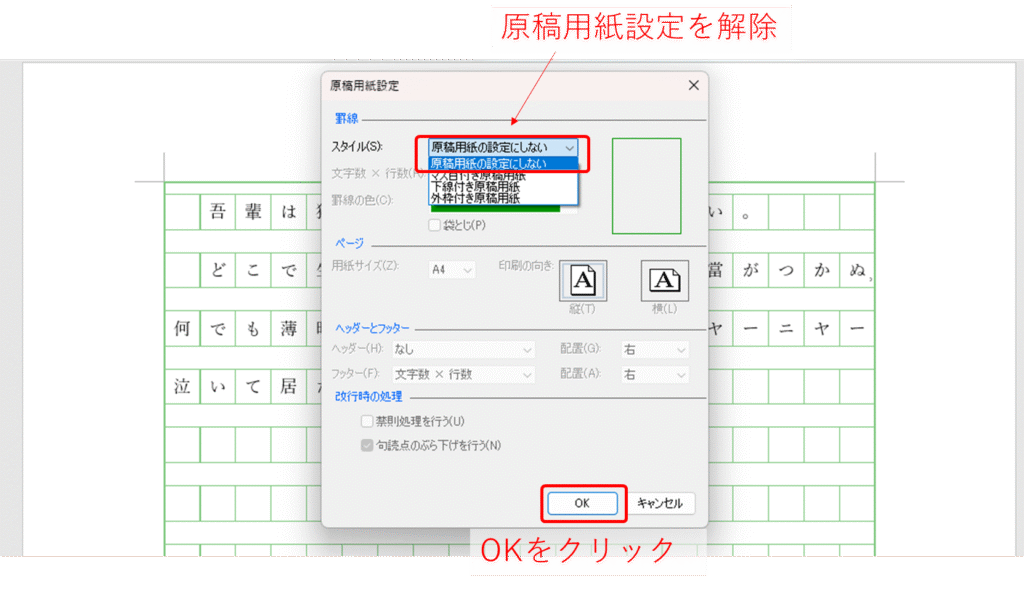
2.『レイアウト』タブの『ページ設定』グループにある、『文字の方向』のプルダウンメニューをクリックします。
3.表示されたリストから、『縦書き』を選択します。
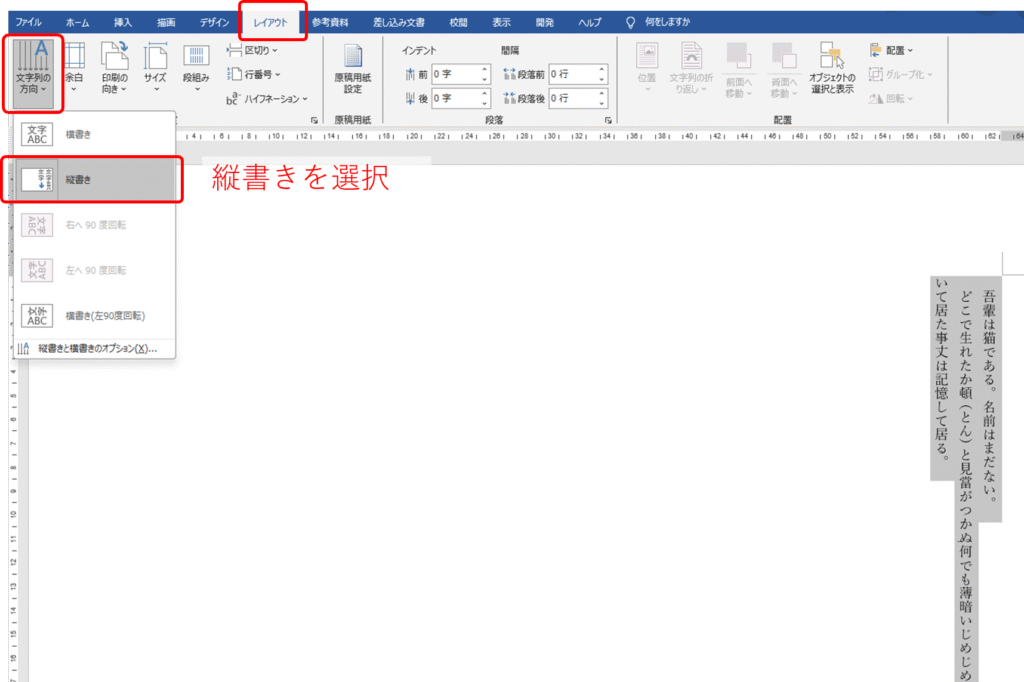
4.再度、『原稿用紙設定』を行うと縦書きの原稿用紙に変更されています。
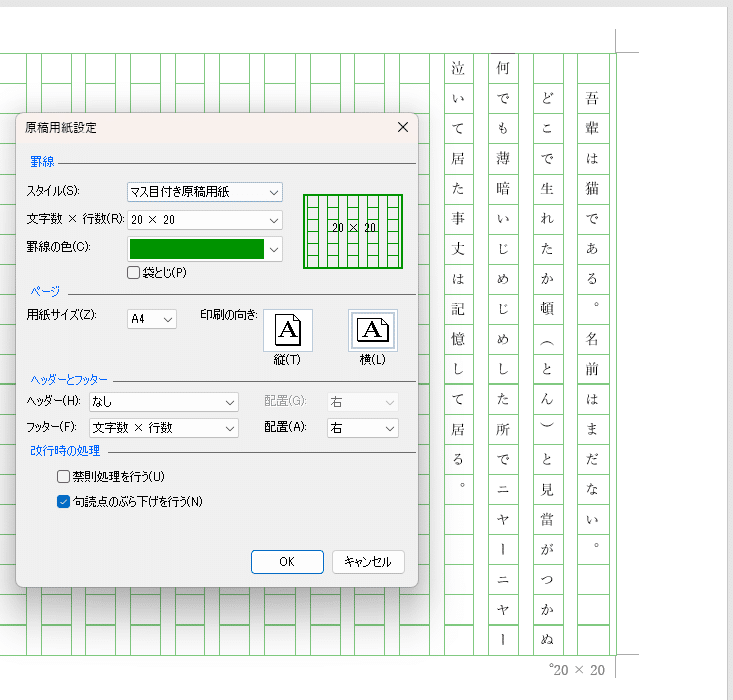
『原稿用紙設定』アイコンが表示されていない時の対処法
『レイアウト』タブに『原稿用紙設定』アイコンが表示されていない時は、以下の手順で確認してみてください。
1.『ファイル』タブの『オプション』をクリックする。
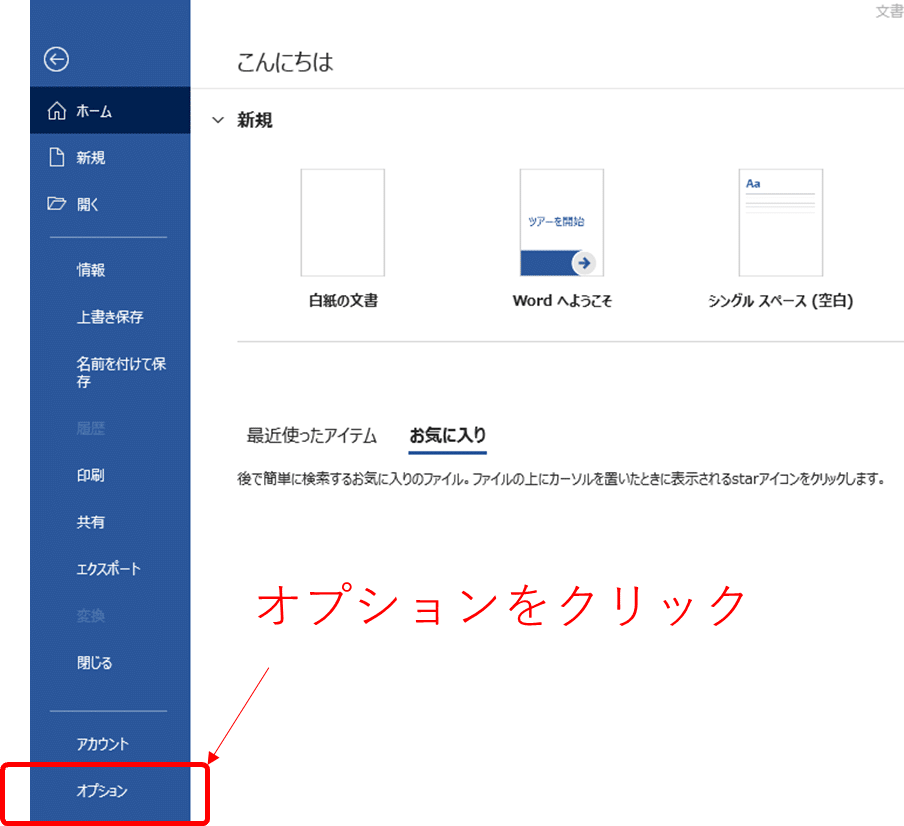
2.『Wordのオプション』のダイアログボックスが表示されたら、左側のメニューから『アドイン』をクリックします。
3.ダイアログボックスの一番下にある『管理:COMアドイン』の右にある『設定』ボタンをクリックします。
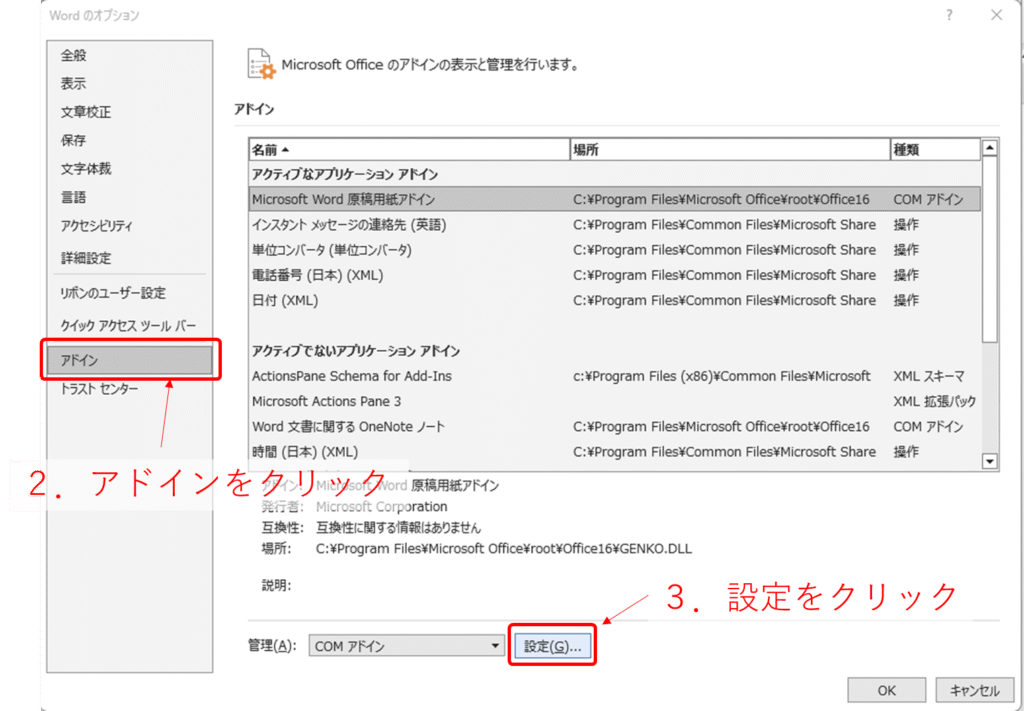
4.『COMアドイン』のダイアログボックスが表示されたら、『Microsoft Word 原稿用紙アドイン』にチェックを入れ、OKボタンをクリックして戻ります。
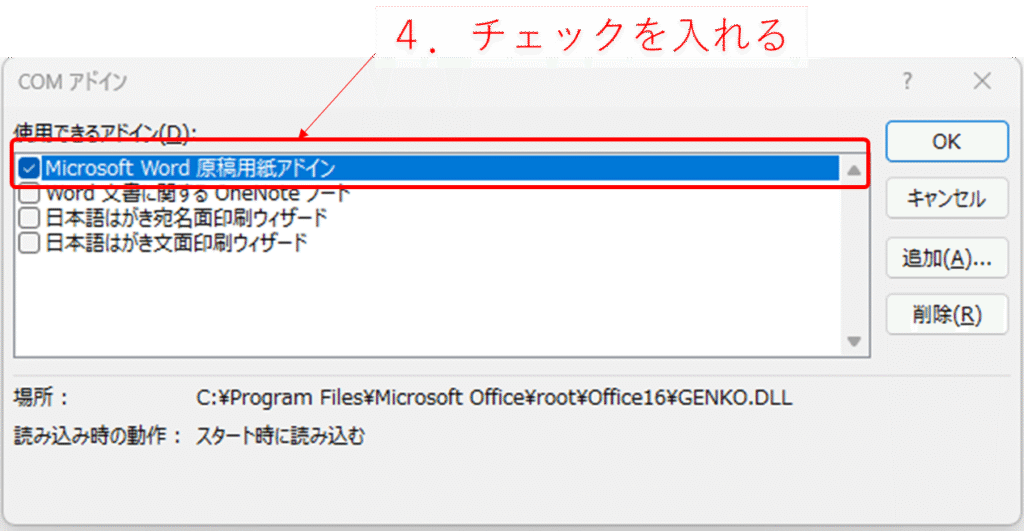
マス目の数や行数を自由に変更する方法
ページ設定の編集|原稿用紙の設定を使う
アドインの原稿用紙設定では、マス目の数(文字数×行数)を任意に変更することはできません。
しかしながら、ページ設定から原稿用紙の設定を行うことで、原稿用紙に適した文字配置で文章を作成することができます。
これを用いることで、市販の原稿用紙に印刷することもできます。
1.『レイアウト』タブの『ページ設定』グループの右下の矢印アイコン↘をクリックします。
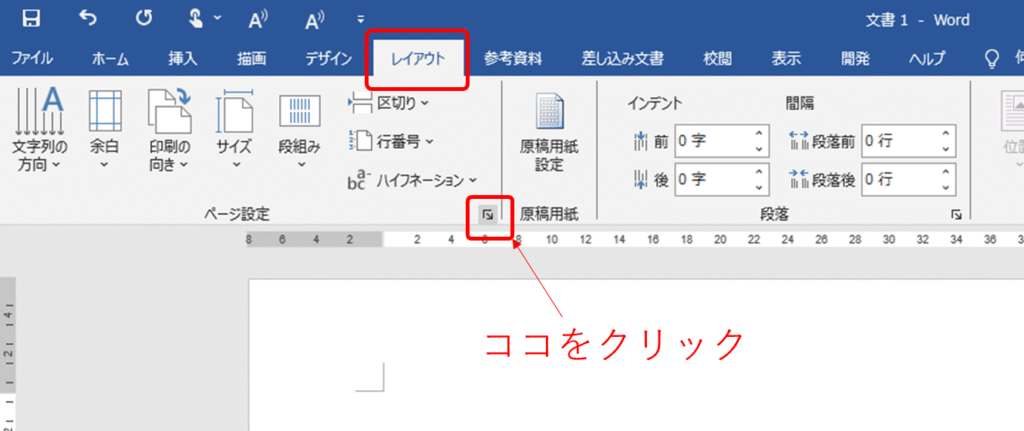
2.『ページ設定』のダイアログボックスが表示されたら、『文字数と行数』タブの『文字数と行数の指定』欄にある『原稿用紙の設定にする』にチェックを入れます。
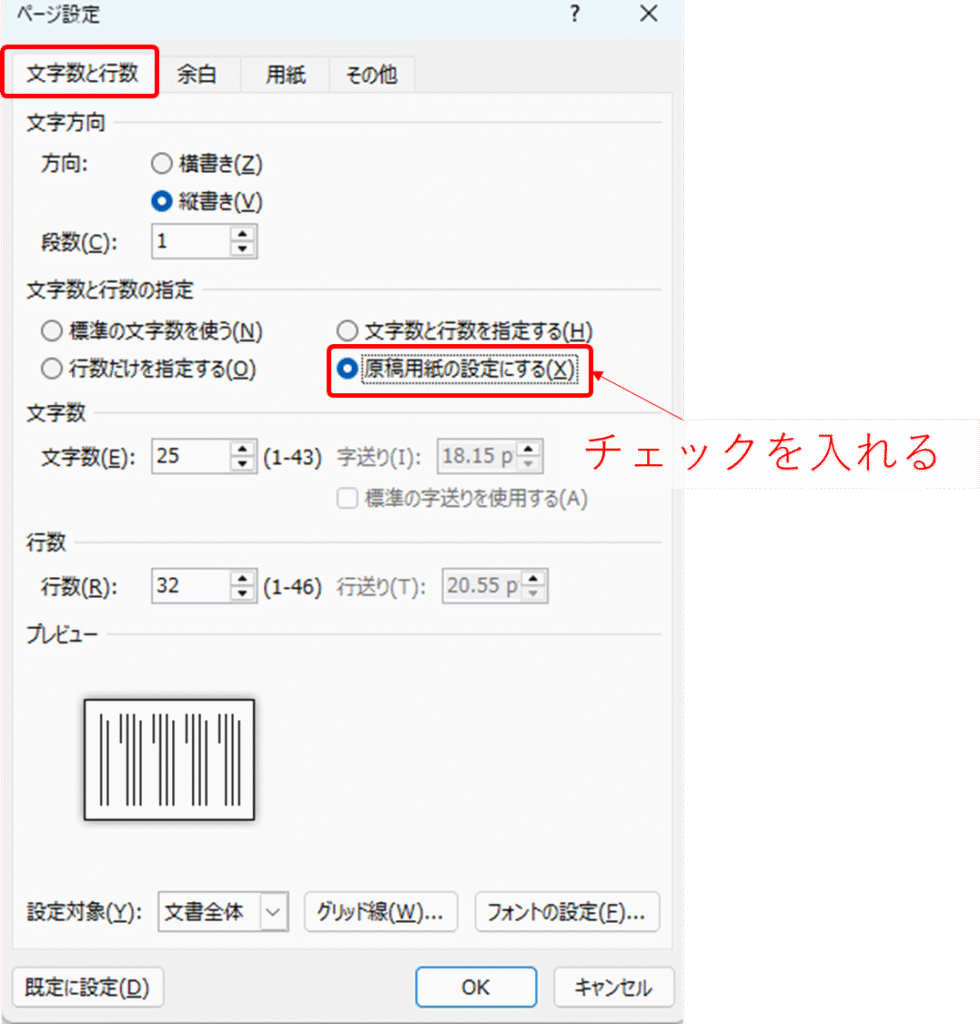
3.1行あたりの『文字数』と1ページあたりの『行数』を直接指定し、目的の字詰め設定にします。
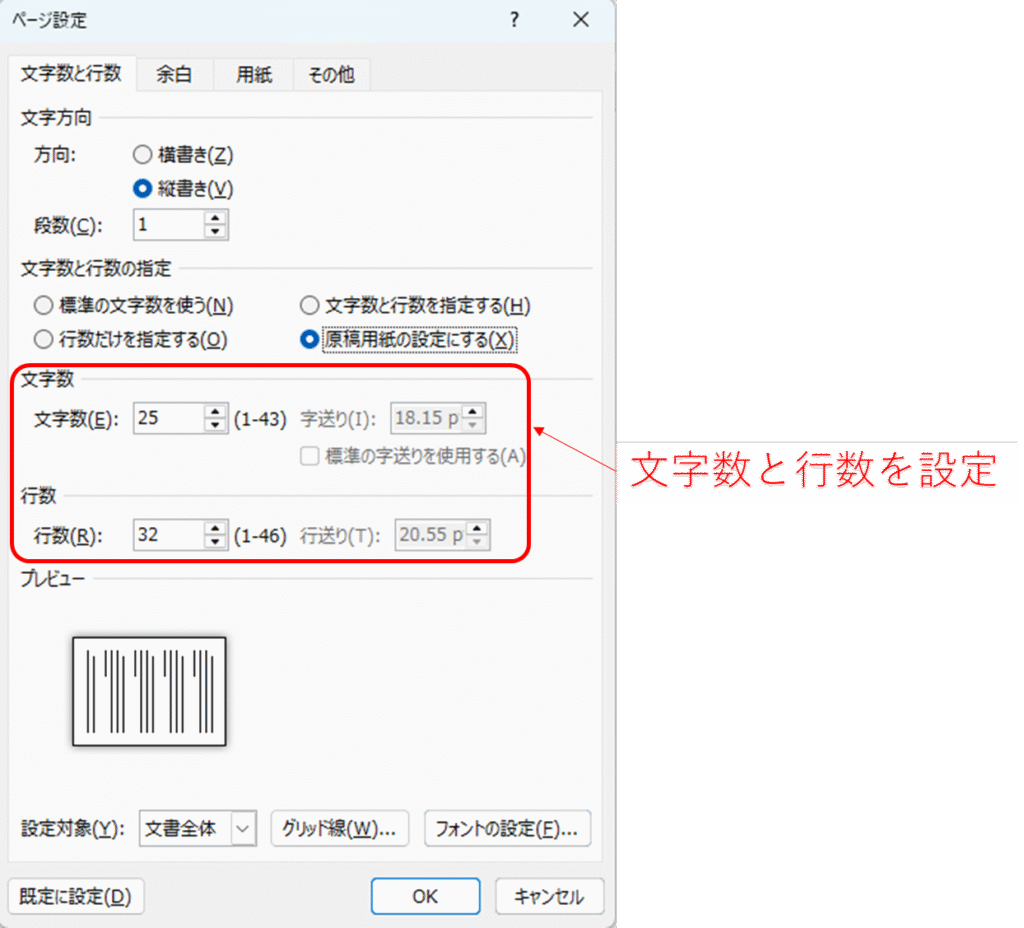
字数と行数が目的の数値に設定できない場合は、『フォントサイズ』と『余白』を調整してみましょう。
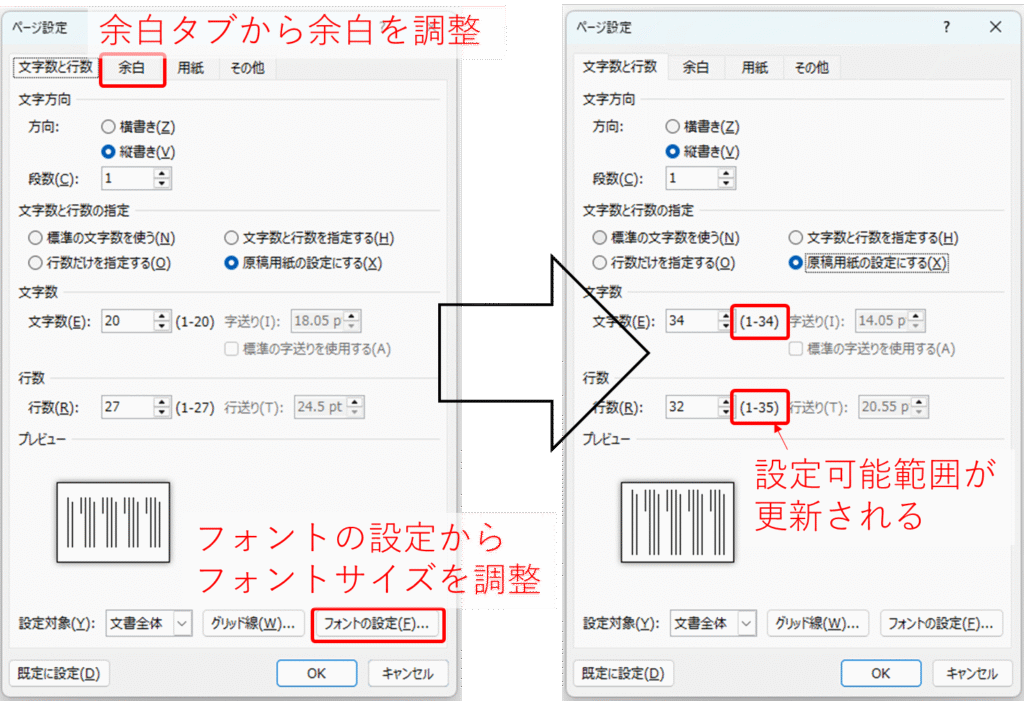
ページ設定から補助線としてグリッド線を引くことができますが、こちらは印刷には反映されない設定です。
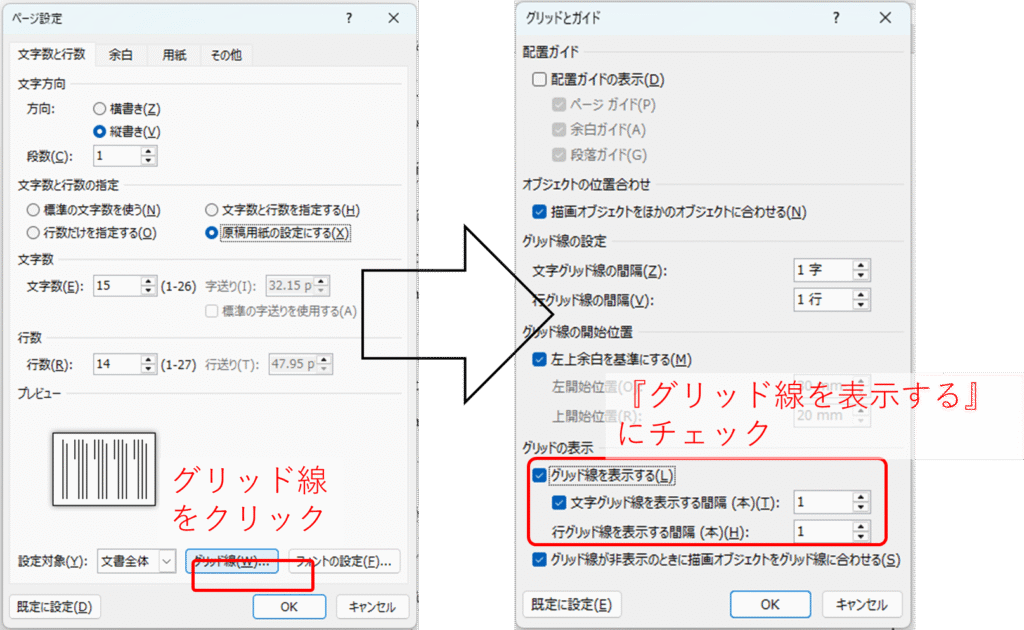
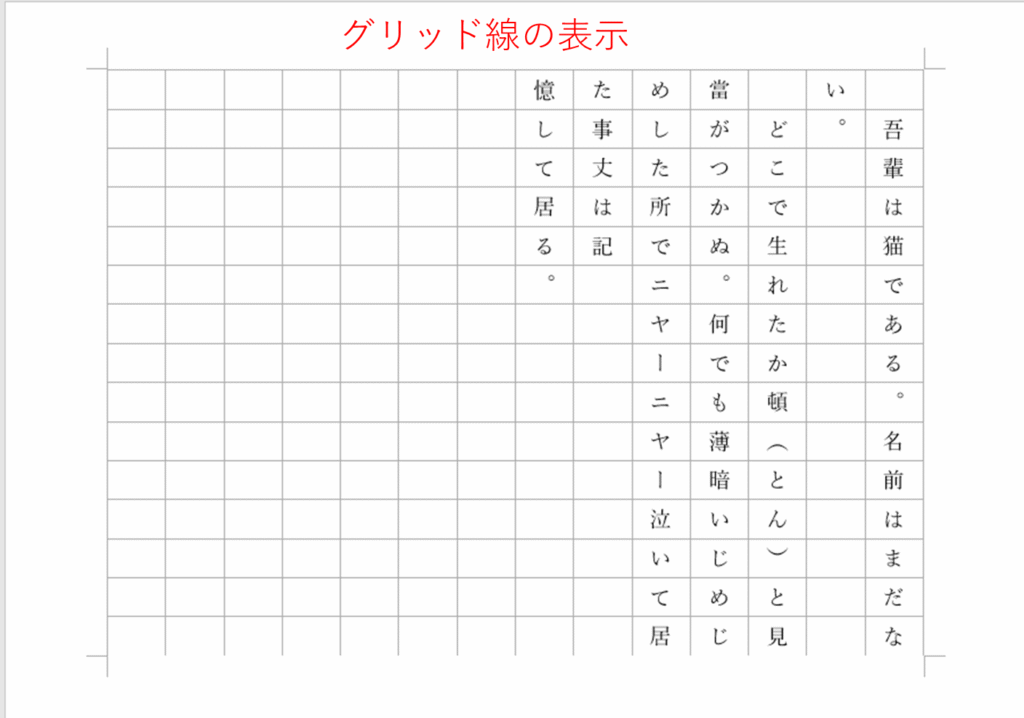
マス目(補助線)を作成する
ページ設定の原稿用紙設定では、マス目(補助線)は表示されないので自身で作成する必要があります。
表を挿入する
1.『挿入』タブの表メニューから『表の挿入』を選択します。
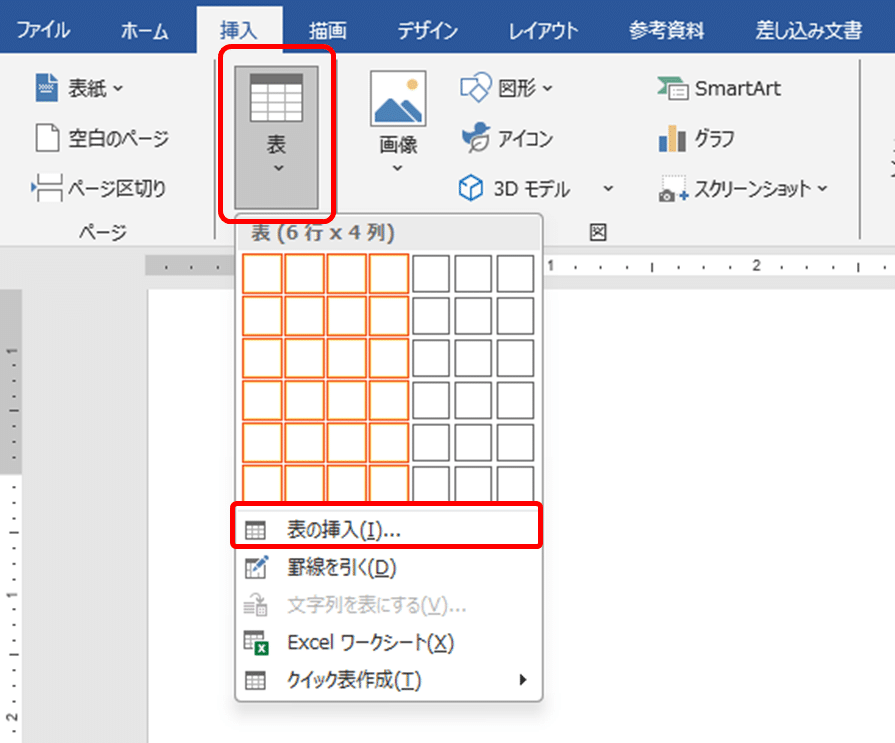
2.目的の字数に合わせた列数と行数を入力します。
今回の例では「横向き用紙」「縦書き」「15字×14行=210字詰め」で作成します。
文字マスの横にルビ欄も設けたいので表は28列×15行で作成します。
表の列数=横方向のマスの数:縦書き用紙における行数、横書き用紙における文字数に相当します。
表の行数=縦方向のマスの数:縦書き用紙における文字数、横書き用紙における行数に相当します。
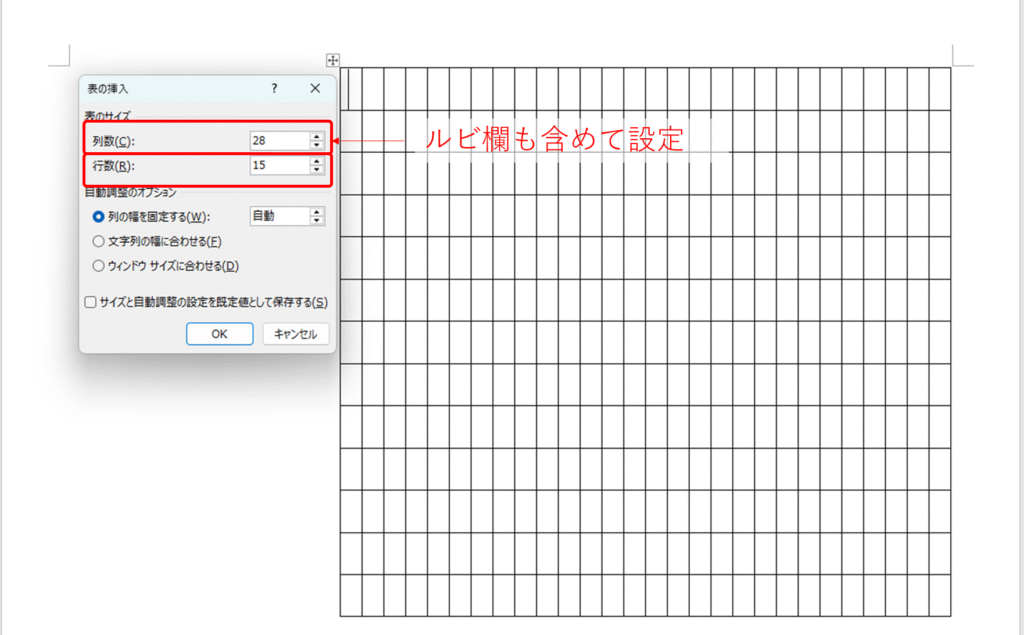
マス目のサイズを調整する
1.表の左上にあるハンドルマークをクリックして表の全体を選択します。
2.『表ツール|テーブルレイアウト』の『表』グループにある『グリッド線の表示』をOFFにしておきます。
3.同じく表全体を選択した状態で、『テーブルレイアウト』タブからプロパティを開きます。
表を選択した状態で、右クリックして表示されるメニューから、表のプロパティを選択してもよいです。
4.『表のプロパティ』のダイアログボックスが表示されたら、『行』タブで、『高さ』を『固定値』に選択し、好みのマスの大きさになるように数字を入力します。
5.同様に『列』タブで、『幅』を固定値に選択し、マス目が正方形になるように、高さと同じ数字を入力します。
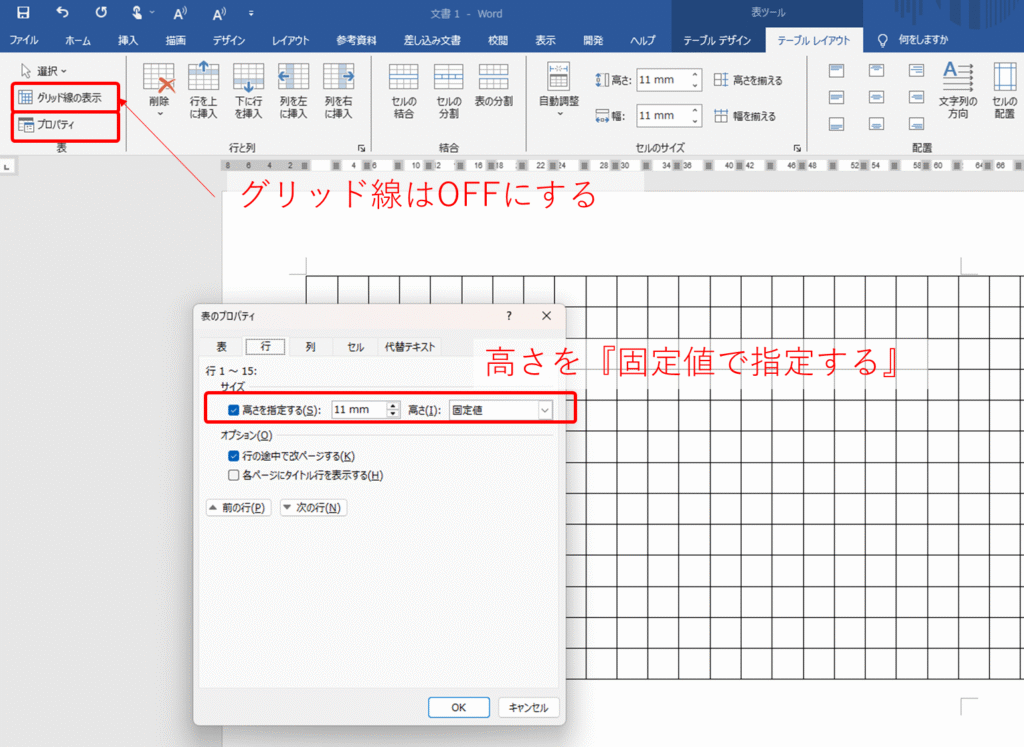
余白を調整する
表のマス目のサイズを調整すると、表が1ページからはみ出す場合があります。
その場合には表に合わせて、余白を調整します。
1.『レイアウト』タブの『ページ設定』グループの右下にある矢印アイコン↘をクリックします。
2.『ページ設定』のダイアログボックスが表示されたら、『余白』タブから、上下、左右の余白を調整します。
この時、調整する余白の基準は、だいたい表が1ページピッタリに収まることを目標にしてください。
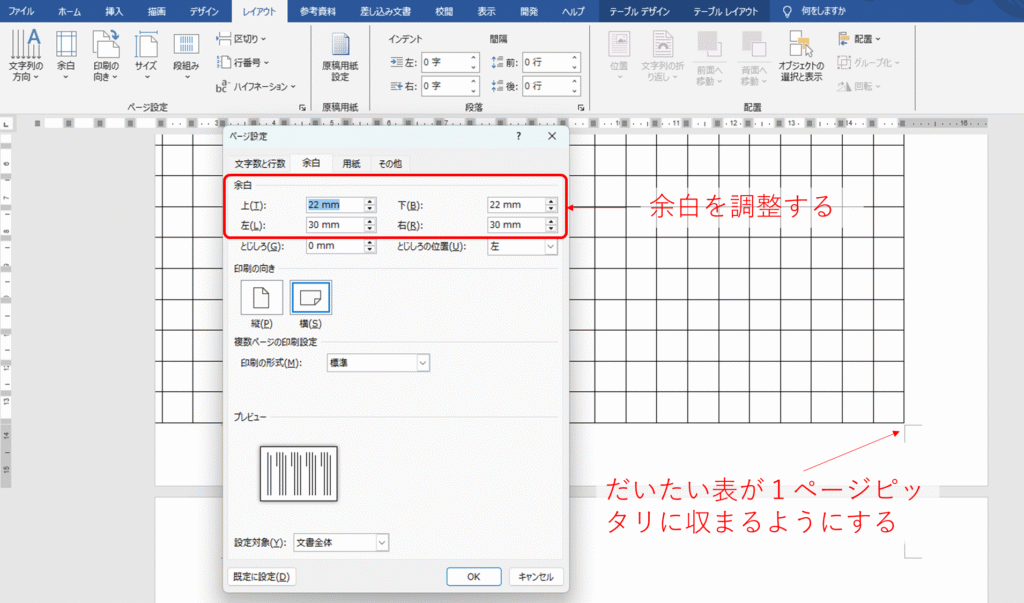
ルビ欄のサイズを調整する
1.ルビ欄のセルにカーソルを置き、『テーブルレイアウト』タブの『セルのサイズ』グループにある『幅』の数字を調整します。
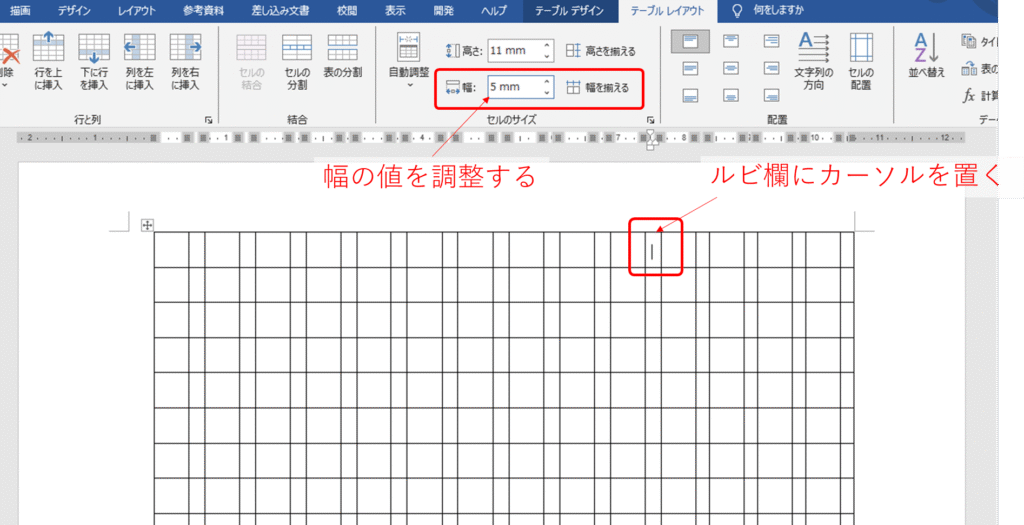
2.表のプロパティを使うと、もう少し楽にルビ欄の幅を調整することもできます。
ルビ欄に相当する行にカーソルを置いて、右クリックし、表示されたメニューから『表のプロパティ』を選択します。
3.『表のプロパティ』のダイアログボックスが表示されたら、『列』タブの『幅を指定する』に数値を直接入力します。
4.入力を終えたら『前の列』もしくは『次の列』ボタンをクリックし、目的のルビ欄まで移動します。
5.同じように『幅を指定する』の欄に直接数値を入力します。
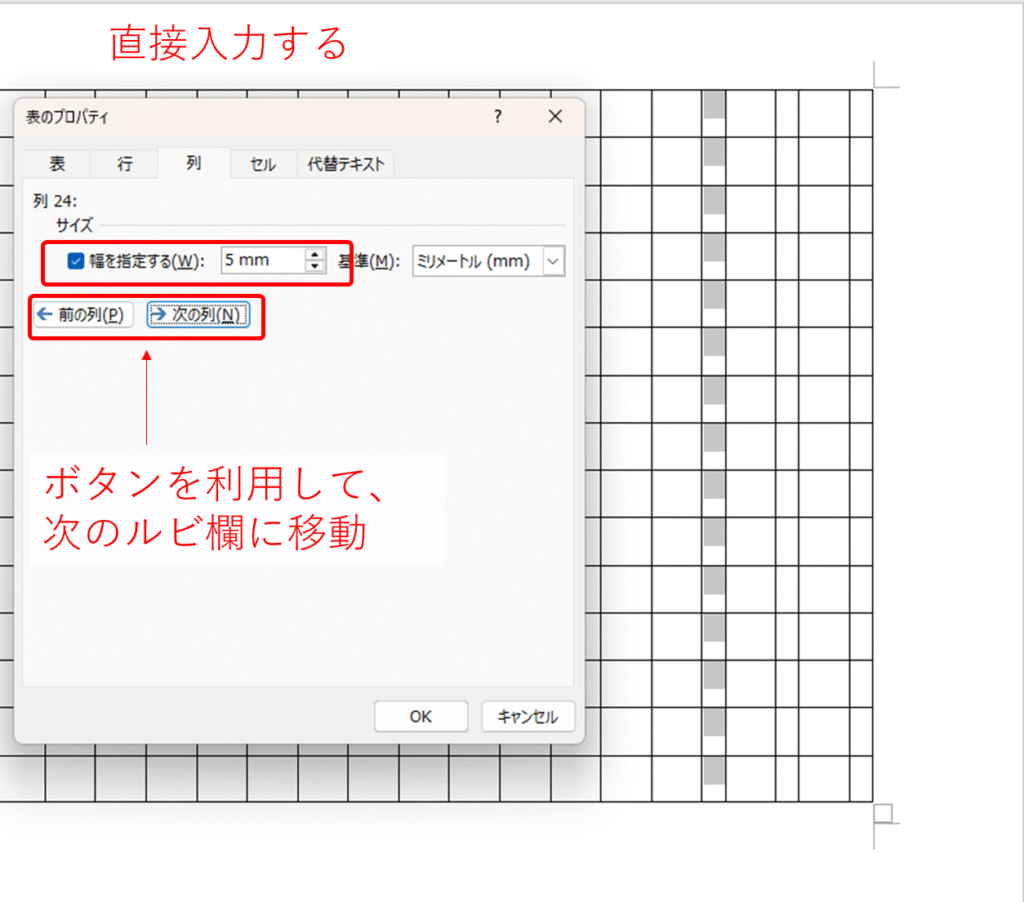
罫線のスタイルを調整する
1.表の左上にあるハンドルマークをクリックして表の全体を選択します。
2.『テーブルレイアウト』タブからプロパティを開きます。
3.『表のプロパティ』のダイアログボックスが表示されたら、『表』タブで、『罫線と網掛け』ボタンをクリックします。
4.罫線の色を変更する場合は、色を選択し、『すべて』を選択します。
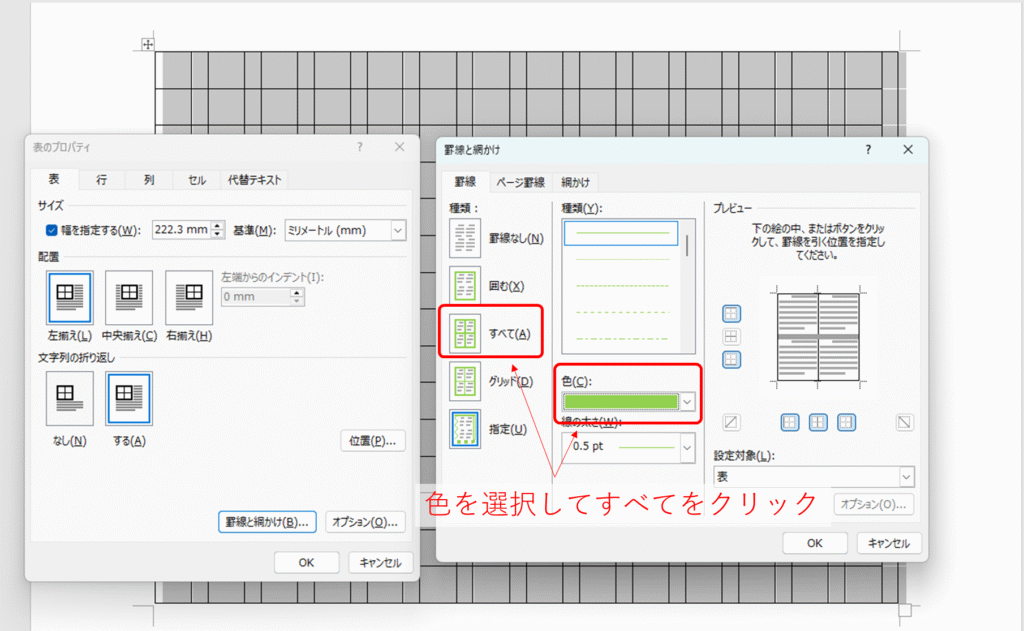
5.罫線の種類を変更することで原稿用紙の中のマス目を点線にすることもできます。
設定対象の欄を『表』から『セル』に変更することで、内側の罫線のみ点線に変更することができます。
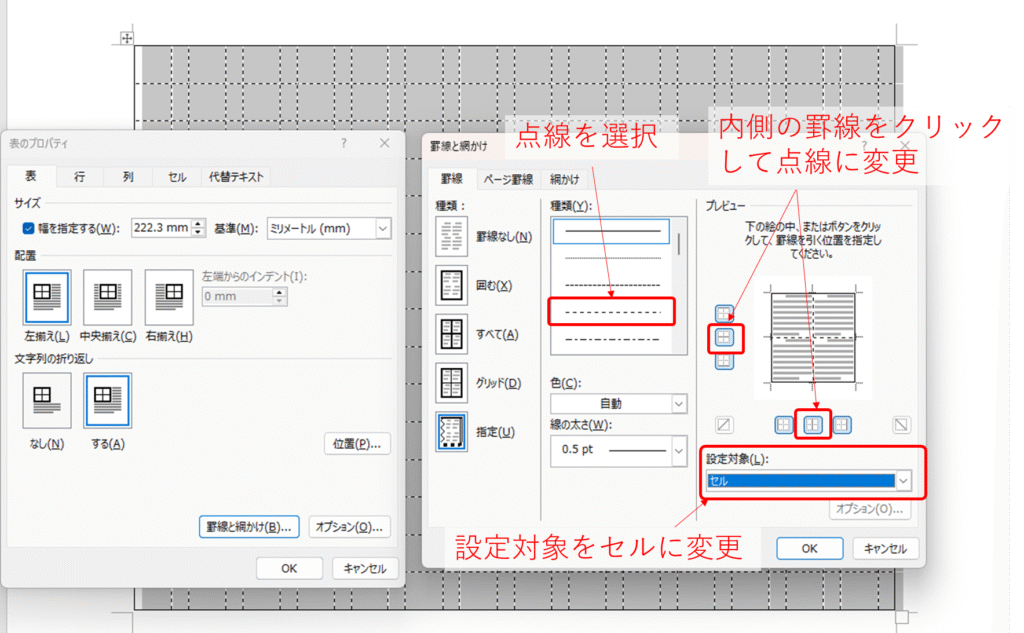
6.最後にルビ欄の内側の横線を削除します。
『Ctrl+ドラッグ』を使うことで、一度にすべてのルビ欄を選択することができます。
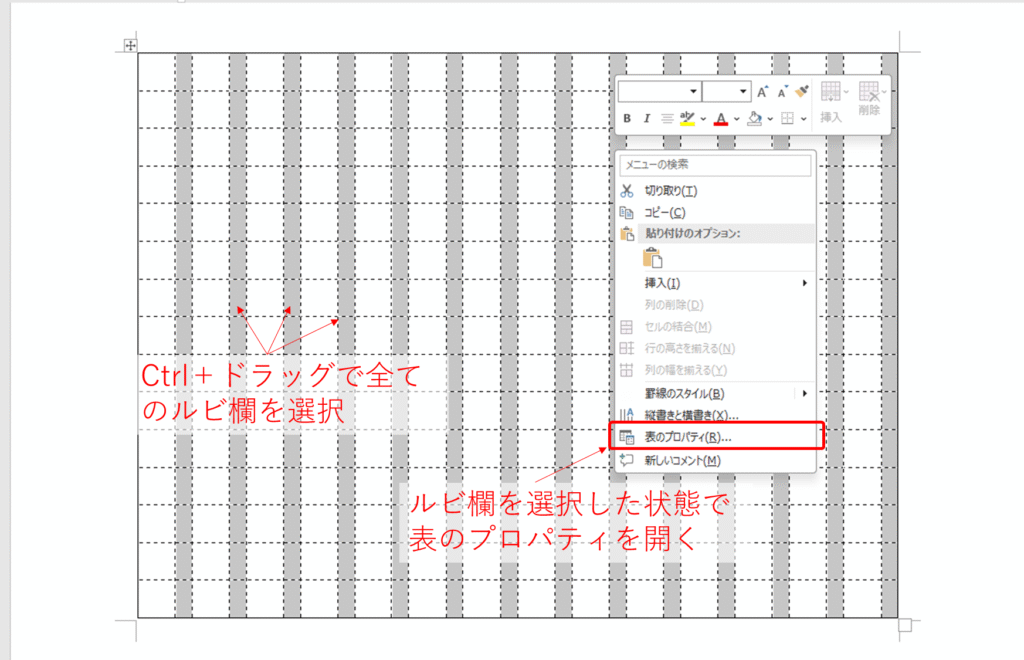
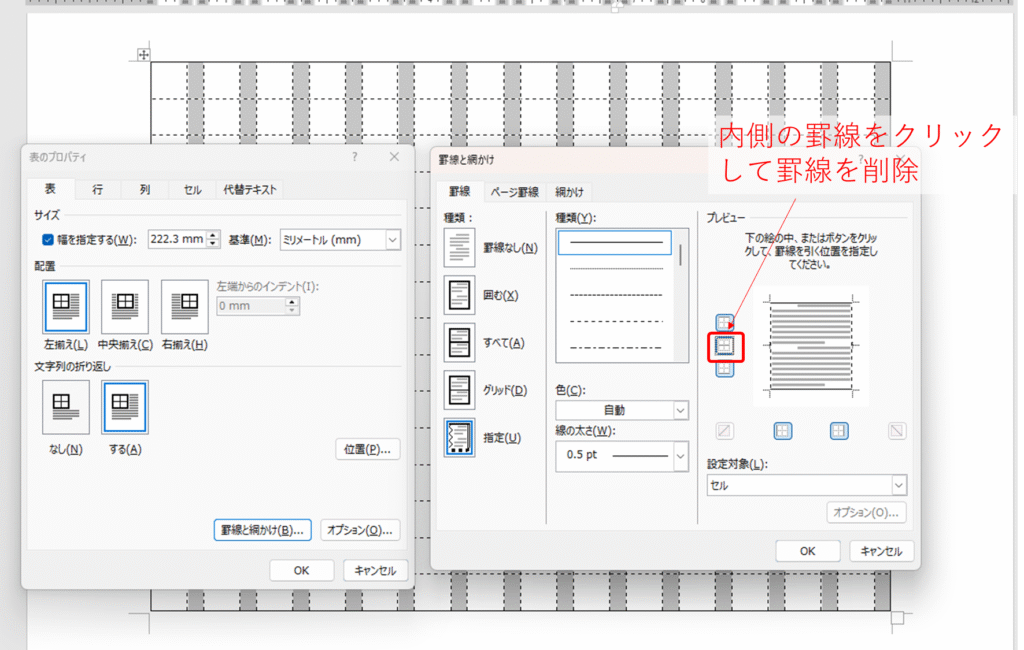
すべてのルビ欄の横線を一度に削除した時、一番右の枠線が点線に変更されてしまうため、その部分だけ個別に元に戻しましょう。
これで基本の原稿用紙レイアウトの作成は完了です。
このまま表の中に、1文字ずつ文字を入力することもできます。
後述する、図形への変換を用いるよりもきれいに仕上がりますが、1文字ずつ、セルを移動しないといけないため、少々手間がかかります。
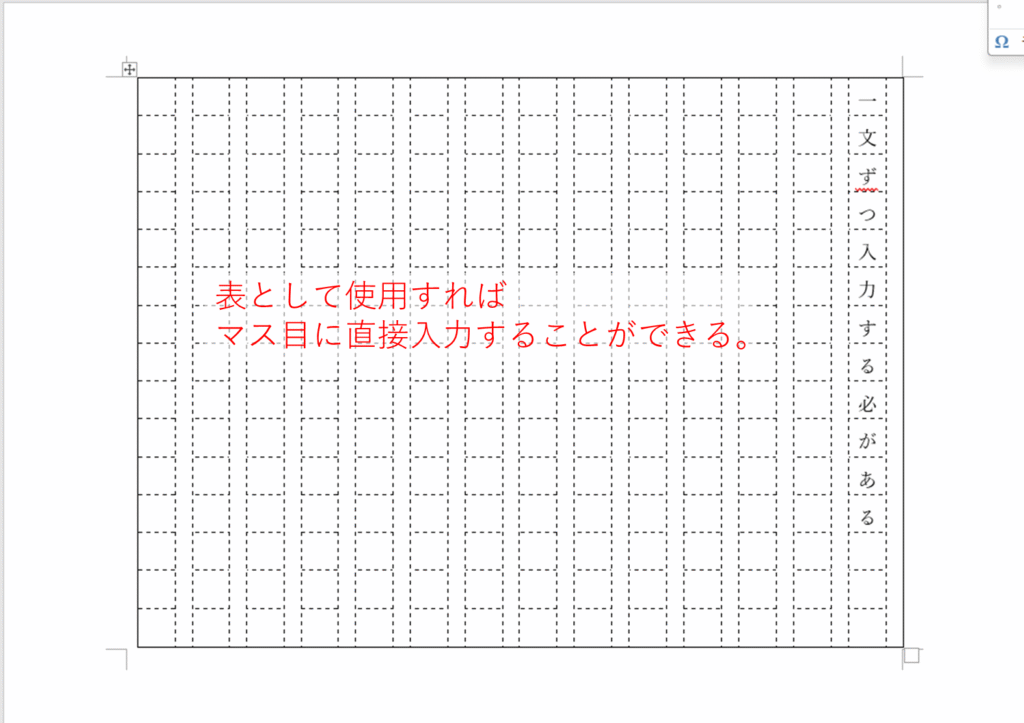
表を図形に変換する
表ツールで作成した原稿用紙レイアウトを図形として貼り付け、その上から、ページ設定で原稿用紙設定にした状態で文章を書くことで、マス目に収めながら文書を作成することができます。
1.新規のWordファイルを開きます。
表を作成したファイルと同じファイル内でも作業できますが、別ファイルで立ち上げた方が作業効率がよくなります。
2.新しく立ち上げたWordファイルのページ設定を原稿用紙設定にします。
この時、字数と行数は、表で作成した原稿用紙レイアウトと同じ字詰めにします。
3.新しく立ち上げたWordファイルの『余白』、『用紙の向き』、『縦書き/横書き』を表で作成した時の設定と同じにします。
4.表で作成した原稿用紙のWordファイルに戻り、表の左上のハンドルマークをクリックして表全体を選択します。
5.その状態で右クリックし、表示されたメニューから『コピー』を選択します。
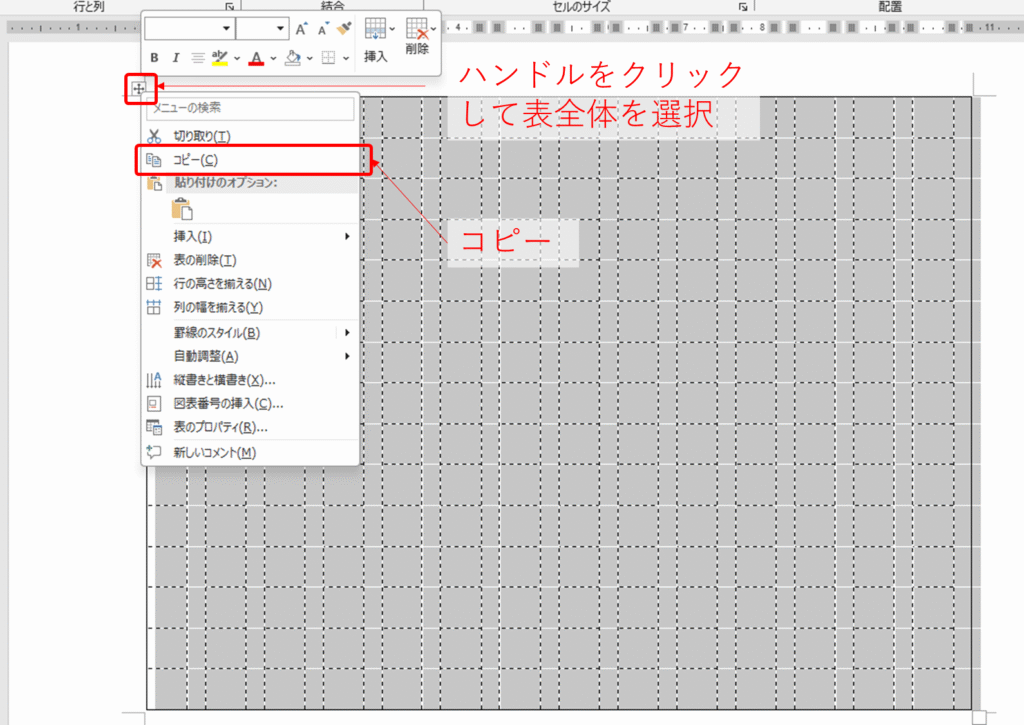
6.新しく立ち上げたWordファイルにて、右クリックし、表示されたメニューから貼り付けを行います。
この時、貼り付けのオプションから『図』として貼り付けを選択します。
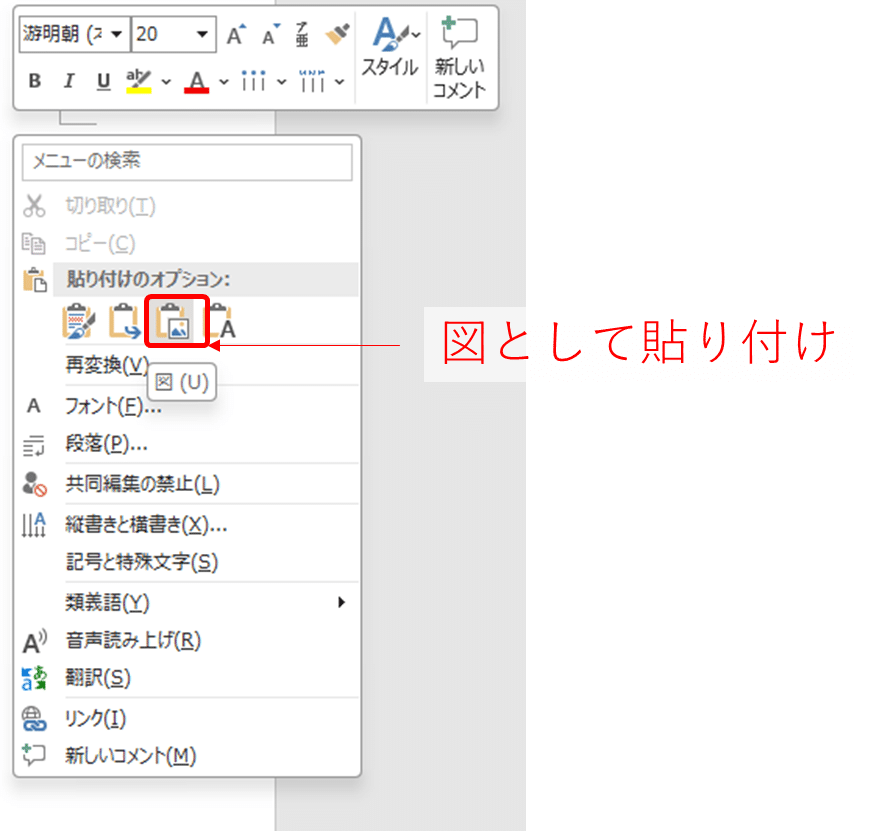
7.図形を選択し、『図ツール|図の形式』タブの『配置』グループにある、『文字の折り返し』のプルダウンメニューをクリックします。
出てきたメニューから『背面』を選択します。
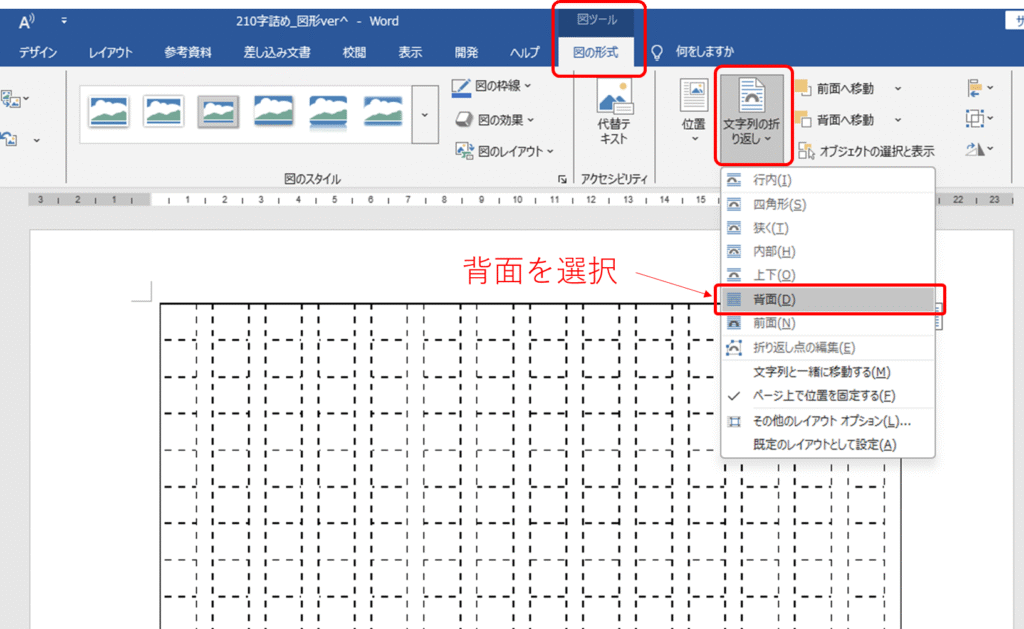
8.図形を選択し、『Shiftキー+ドラッグ』で図形のサイズを調整します。この時、余白を除いたページサイズにだいたいぴったり収まるように調整します。
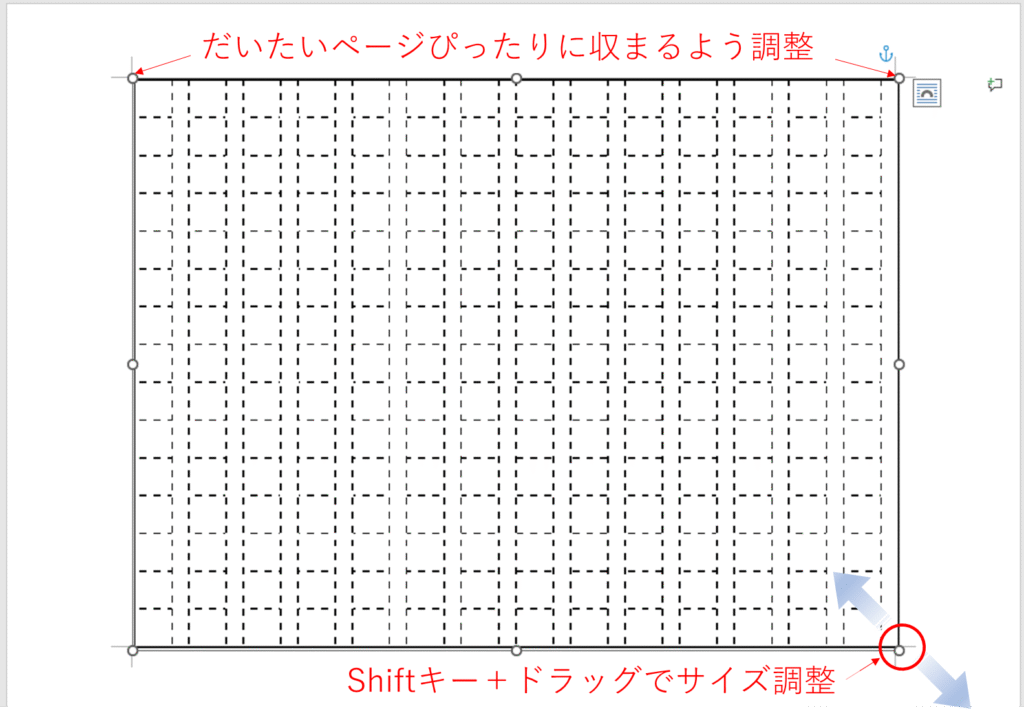
9.文字を入力してみて、文字がマス目の中央に来るように、原稿用紙の位置を微調整します。
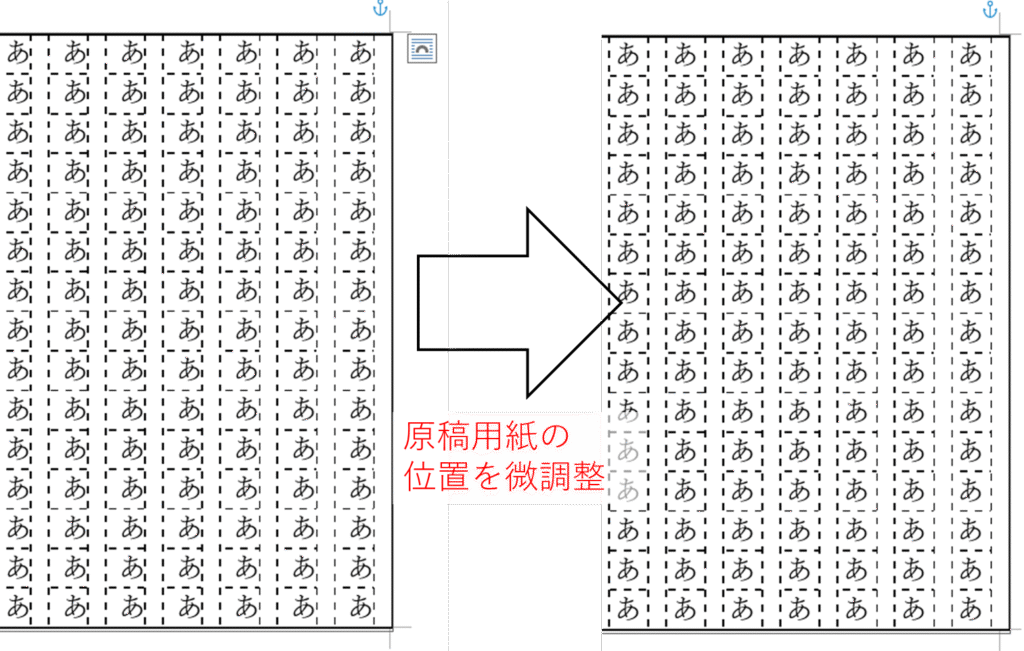
図形の文字列の折り返し設定を背面にしたために、うまく原稿用紙の図形が選択できない時は、以下を試してください。
1.『ホーム』タブにある『編集』のプルダウンメニュー(虫眼鏡アイコン)をクリックします。
2.表示されたメニューの中から『オブジェクトの選択』(矢印アイコン)を選択します。
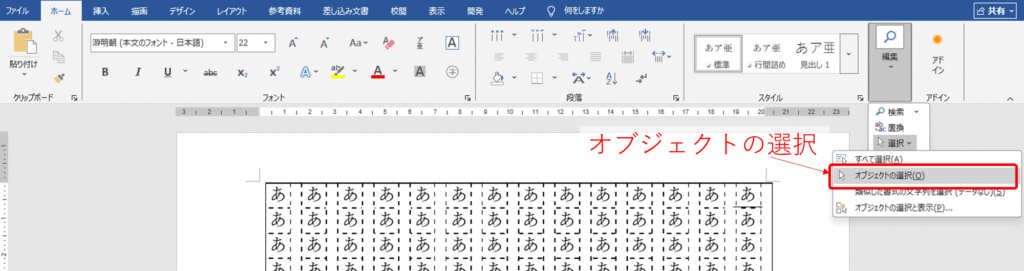
3.オブジェクトの選択のモードになったら、文字列をすり抜けて、原稿用紙の図形のみを選択することができます。
原稿用紙図形の位置調整を手動で行うのが難しい場合は、以下を試してみてください。
1.原稿用紙図形を選択した状態で、『図ツール|図の形式』タブの『配置』グループの中にある、『位置』のプルダウンメニューをクリックします。
2.表示されたメニューから、『その他レイアウトオプション』を選択します。
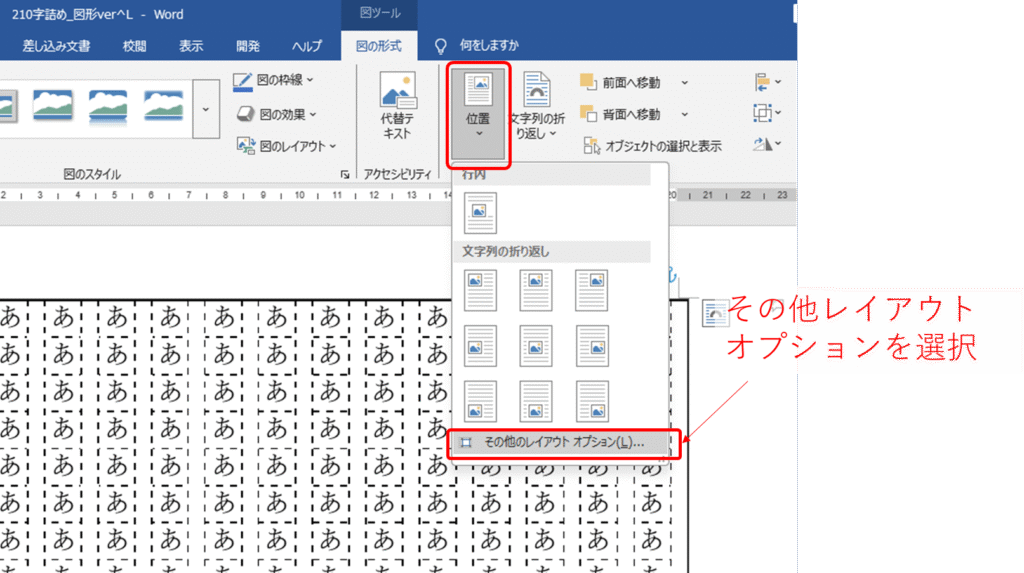
3.『レイアウト』のダイアログボックスが表示されたら、『位置』タブの中にある、『右方向の距離』と『下方向の距離』の数字を変えながら調整します。
この時、基準は余白などにすると、感覚がつかみやすいと思います。
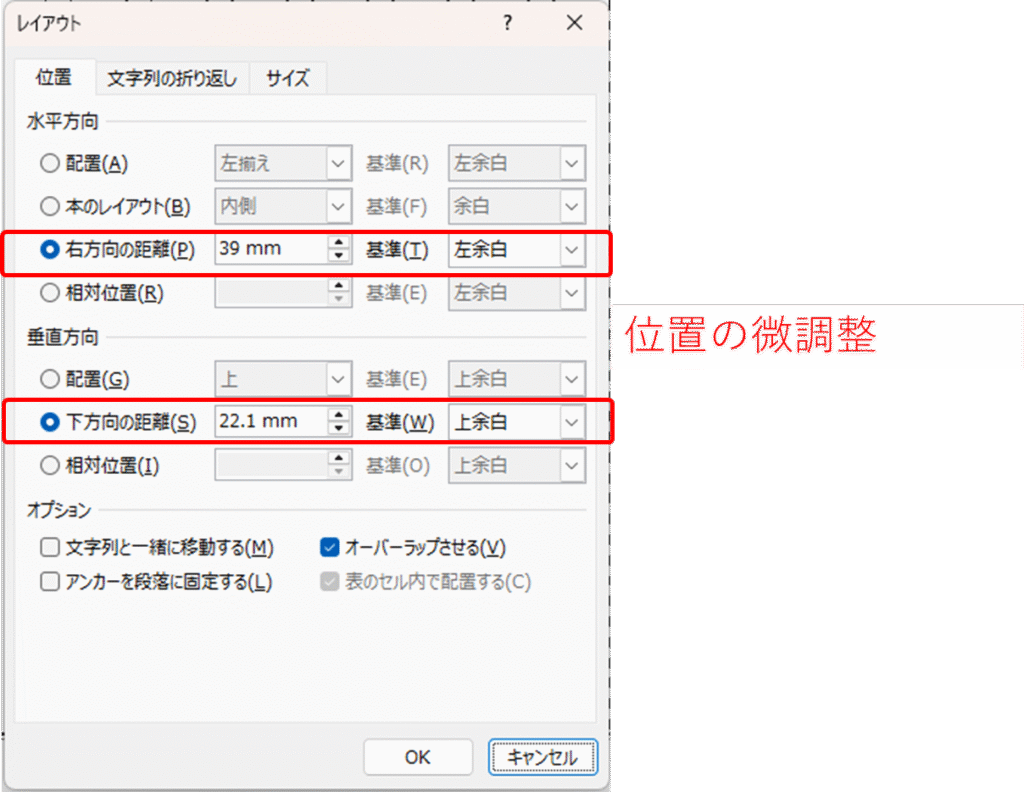
<無料ダウンロード>25文字×32行=800字
例として800字詰めを作成しました。
以下のリンクからダウンロード可能です。参考としてお使いください。
※横書き 縦向き用紙にて作成しています。
<無料ダウンロード>15文字×14行=210字
例として210字詰めを作成しました。
以下のリンクからダウンロード可能です。参考としてお使いください。
※縦書き 横向き用紙にて作成しています。
まとめ
Wordの原稿用紙設定を使えば、作文・レポート・小説など幅広い文章作成に活用できます。
また最終的に紙の原稿用紙に書く場合でも、下書きや練習にも活用できます。
200字詰め、400字詰めの原稿用紙を使う際には、アドインの原稿用紙設定を使うと便利です。
それ以外の字詰めにする場合は、自身で原稿用紙の様式を作成する必要があります。
少し手順が多くて面倒ですが、一度作成してしまえば何度も使えるので、活用する価値はあると思います。
皆さんのお仕事に少しでも役立てれば幸いです。ではまたノシ


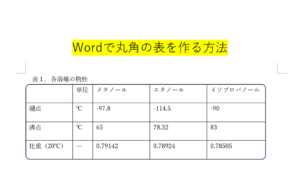


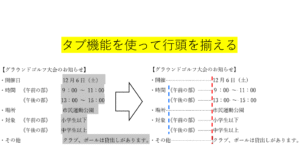


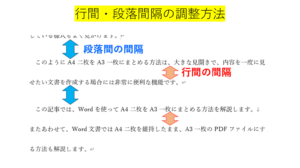
コメント